Как организовать хранение синтаксических заметок и кода
Сегодня на рынке представлено несколько удобных программ для редактирования текстов, однако при работе со сценариями командной строки я попрежнему продолжаю использовать Notepad. Мой выбор объясняется тем, что данная программа уже есть на любом компьютере или сервере, на котором мне может понадобиться быстро написать несколько строк командного кода. Но программе Notepad (как и многим другим текстовым редакторам) свойственно одно существенное ограничение, которое заключается в том, что она не может быстро находить в сценариях фрагменты кода, необходимые в данный момент для работы или добавления во вновь создаваемый сценарий.
Часто бывает, что я нахожу где-либо в Internet интересующие меня примеры кода и сохраняю их, чтобы проверить позднее, когда у меня будет время. В результате дело кончается тем, что эти примеры теряются среди огромного количества сценариев, которое хранится на дисках моего домашнего и офисного компьютеров. Обычно для того, чтобы найти нужный пример, я выполняю поиск файлов в местах их наиболее вероятного размещения, таких как каталог «Мои документы» или рабочий стол, и очень расстраиваюсь, если поиск не дает результатов. Административные серверы, на которых запускаются многие мои сценарии, представляют собой модель организации в миниатюре, где каждый сценарий размещается в отдельной папке внутри логической иерархии каталогов. Однако мне долгое время не удавалось грамотно организовать собственную среду разработки.
Недавно я получил бета-версию нового продукта Microsoft Office OneNote 2003 — программы-органайзера для заметок. Когда я посмотрел на OneNote, то подумал, что, хотя данный инструмент, вероятно, является мощным средством для систематизации заметок, едва ли он пригодится мне при написании сценариев. Но однажды, когда я работал над каким-то сценарием и у меня был запущен OneNote, я скопировал в него некоторый код. После этого мне сразу понравился интерфейс программы и ее возможности в отношении структурирования написанных мною набросков текста командной строки и примеров кода.
Использование OneNote
Программа OneNote позволяет структурировать заметки в виде папок, разделов, страниц и подстраниц. Интерфейс программы реализован в виде закладок, что упрощает доступ ко всем разделам и страницам. На экране показано, как я настроил OneNote для хранения фрагментов кода командной строки.
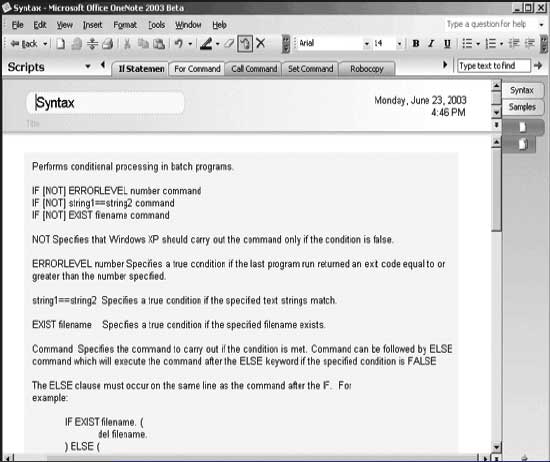
|
| Экран. Окно OneNote хранит фрагменты кода для командной строки |
С помощью значка в панели задач можно быстро запустить OneNote и скопировать некоторый код в среду органайзера. Ранее я пробовал использовать в качестве редактора и органайзера кода Microsoft Word, однако эта программа добавляет в текст «проблемные» символы, такие как двойные кавычки. Визуально они выглядят как обычные ASCII-символы, однако приводят к сбоям в работе при попытке копирования кода, набранного в Word, в сценарий или окно командной строки. Когда я начал писать текст сценариев в OneNote, единственная трудность, с которой мне пришлось столкнуться, состояла в не совсем корректном способе обработки символов табуляции данным приложением. Когда в программу копируется код, содержащий символы табуляции, она добавляет символ возврата каретки после каждого табулятора. Однако в своих сценариях я использую табуляцию очень редко, так что это неудобство не слишком существенно по сравнению с теми преимуществами, которые дает мне OneNote для организации хранения сценариев и примеров кода.
OneNote может выполнять проверку правописания в сценариях, что очень удобно для комментариев и информации в заголовках. Эта возможность позволила мне избежать множества проблем, помогая найти и исправить все опечатки в комментариях, прежде чем требовалось показать сценарий руководителю. Предусмотренная в программе возможность поиска слов, на мой взгляд, также очень полезна. В результатах поиска искомые термины выделяются цветом, поэтому мне легко увидеть найденные совпадения. С помощью разноцветных шрифтов я могу выделять разделы кода и содержимое циклов For. В программе имеются флаги заметок (Note Flags), которые позволяют отмечать важные строки кода или информацию о синтаксисе. Здесь даже есть возможность захвата изображения окна командной строки или некоторых результатов, которые выводятся вместе с фрагментом кода, и последующей вставки этих данных в страницу OneNote.
Вспомогательные файлы для начала работы с OneNote
Я собрал вместе 15 файлов, которые можно использовать при работе с OneNote. В них содержится несколько примеров, показывающих, как можно настроить программу OneNote для использования в качестве органайзера сценариев. По умолчанию пользовательские файлы OneNote устанавливаются в каталог «C:Documents and Settings<имя пользователя>My DocumentsMy Notebook». Следует создать в этом каталоге папку с именем «Scripts» и поместить в нее все 15 файлов OneNote. Их можно получить на сайте www.windowsitpro.ru.
Открывая эти файлы в OneNote, вы увидите, что я создал закладки для большинства стандартных команд сценариев командной строки. Каждая закладка содержит страницы, на которых приводятся сведения о синтаксисе команды из справочной системы, а также несколько примеров ее использования. При двойном щелчке мышью по любому из файлов с расширением .one запускается OneNote, и пользователь получает доступ к содержимому этого файла, структурированному с помощью закладок. Можно самостоятельно добавлять в эти файлы команды, сценарии, фрагменты кода, формируя таким образом грамотно организованное хранилище сценариев.
В этих вспомогательных файлах также можно заметить добавленную мною закладку Universal Environment Variables («универсальные переменные среды»). Повторное использование кода является одной из тех возможностей, которой пытаются добиться многие разработчики сценариев, и продуманное использование универсальных переменных среды поможет сделать разработанный код модульным и легко переносимым.
Чтобы загрузить пробную версию программы OneNote 2003, нужно зайти на страницу http://www.microsoft.com/office/onenote/prodinfo/trial.mspx. На компакт-диске, распространяемом по номинальной цене, также имеется пакет OneNote 2003 Evaluation Kit. Программа OneNote должна устанавливаться на компьютеры с версией Windows 2000 Service Pack 3 (SP3) или более поздней.
Дик Льюис - Старший системный инженер компании CKT Consulting в Калифорнии. Имеет сертификаты MCSE и MCT, специализируется на системах управления масштаба предприятия. dlewis@winnetmag.com